细心的用户会发现Win8.1系统桌面上有一个家庭组图标,家庭组成员通过家庭网络进行网络分享以及文件共享等,但有些用户会觉得没什么作用选择退出,却被提示无法正常退出,提示“Windows无法从家庭组删除你的计算机”,如何成功退出呢?
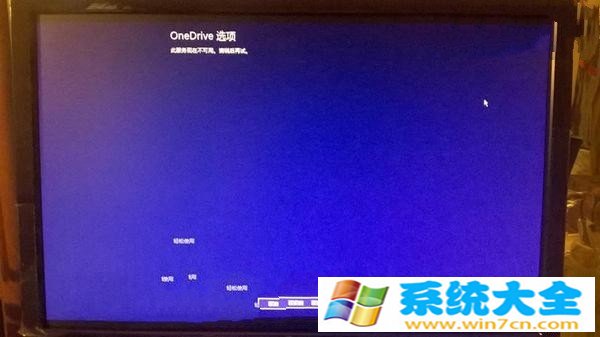
Win8.1无法退出家庭组的解决方案:1、按WIN+R键调出运行对话框,输入 Services.msc 并回车;2、在服务列表中找到HomeGroup Listener 服务;3、双击该服务,然后停止,这时我们再去操作一次家庭组退出步骤,这时你就会发现家庭组成功退出了。4、当然不果不行你还可以试着停止后手工启动 HomeGroup Listener 服务,同时也可以操作一下HomeGroup Provider服务 ,这两个服务都是家庭组的依赖服务,出错的话可能会引起无法加入家庭组和退出家庭组。Win8.1系统下无法退出家庭组,一般是家庭组需依赖的服务故障,通过以上几个步骤的操作之后就可以轻松解决了。
本文来自系统大全为您提供如需转载请注明!推荐win10下载
win8.1系统怎么无法退出家庭组
方法一
1、进和WIN8.1系统桌面后,在右下角处的网络连接图标上点击【右键】再选择【打开网络和共享中心】。
2、网络和共享中心后在左下角处有一个【家庭组】点击进入。
3、在更改家庭组设置下点击【离开家庭组】。
4、断开此计算上所有的家庭组的连接,点击【离开家庭组】。
5、过一会就会你已成功离开家庭组将不再与家庭组共享你的语言件,关闭那个窗口就可以了。
方法二
1、进入计算管理界面,点击【服和应用程序】下在的【服务】再在右边找到【HomeGroupListener】服务项,双击该项打开【HomeGroupListener的属性】对话框把启动类型设置为【禁用】。
操作环境
1、以上演示在WIN8.1专业版下操作的。
Win8.1系统退出家庭组提示“Windows无法删除家庭组”怎么解决
1、同时按住键盘上的Win+R键调出运行对话框,接着在运行窗口中输入Services.msc命令;
2、然后在下载打开的服务列表里面,找到HomeGroup Listener服务。双击打开该服务,并将它停止;
3、然后再去操作一下退出家庭组的步骤,此时你即会发现Win8.1系统下家庭组已经成功被退出;
4、你可以尝试停止手工关闭HomeGroup Listener服务,再执行家庭组退出操作。
Win8退出不了家庭组如何解决
步骤
一、同时按住键盘上的Win+R键调出运行对话框,然后在运行窗口中输入Services.msc命令并回车,即打开服务功能面板。
二、在打开的服务列表上,找到HomeGroup Listener服务,然后双击该服务将它设置为“停止”。然后再执行退出家庭组操作,此时即可发现家庭组成功退出。
